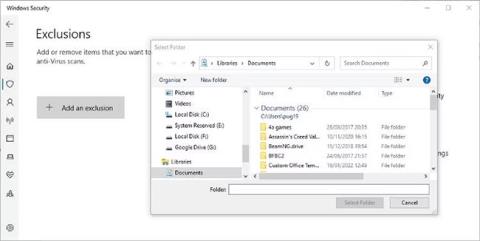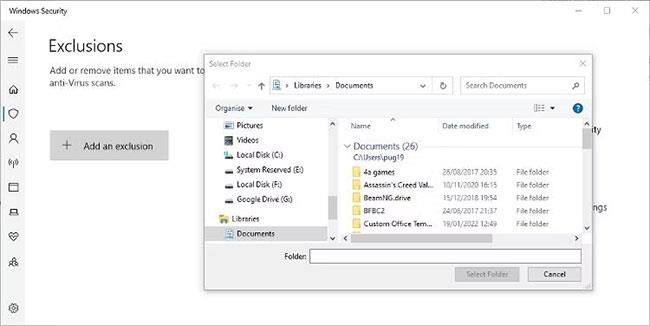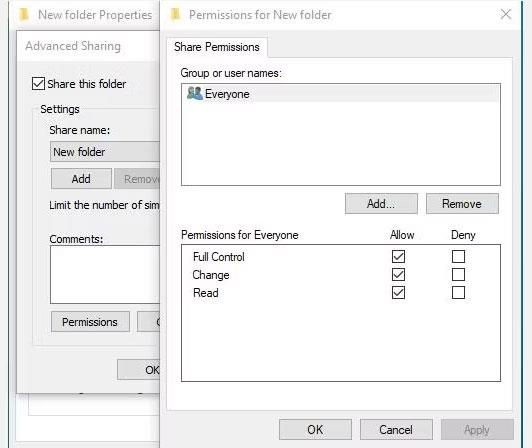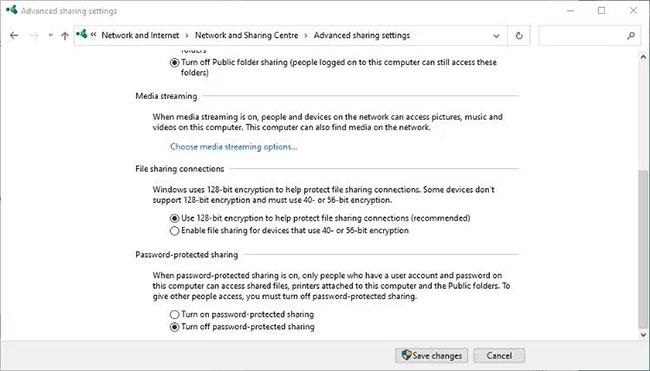Windows olakšava dijeljenje datoteka i mapa preko lokalne mreže... barem u većini slučajeva. Ponekad možete naići na poruku o pogrešci "Mapa se ne može dijeliti". Ovo je neugodan problem, ali se može vrlo lako riješiti. U nastavku je opisano kako popraviti pogrešku "Mapa se ne može dijeliti" u sustavu Windows.
1. Dodajte iznimku za antivirusni softver
Vaš antivirusni softver može spriječiti dijeljenje datoteka, čak i preko lokalne mreže. Ovo je najvjerojatniji razlog zašto vidite poruku pogreške.
Ovu teoriju možete brzo testirati tako da privremeno isključite antivirusni softver i provjerite nastavlja li se pogreška. Ako se pogreška više ne pojavljuje, uzrok je vaš antivirusni softver.
Ali ne brinite, ne morate isključiti antivirusni softver i izložiti svoje računalo prijetnjama. Odgovor je postaviti iznimku ili izuzeće za dijeljenu mapu.
Točan način na koji to možete učiniti ovisit će o antivirusnom softveru koji koristite. Odjeljak o izuzecima obično možete pronaći u izborniku postavki antivirusnog softvera. Evo kako to učiniti u Sigurnosti sustava Windows.
Korak 1 : U sustavu Windows 11 otvorite Postavke > Privatnost i sigurnost > Sigurnost sustava Windows > Zaštita od virusa i prijetnji . U sustavu Windows 10 nalazi se u Ažuriranje i sigurnost .
Korak 2 : Kliknite Upravljanje postavkama pod naslovom Postavke zaštite od virusa i prijetnji i pomaknite se do dna stranice.
Korak 3 : Kliknite Dodaj ili ukloni izuzetke , zatim kliknite gumb Dodaj izuzetak .
Korak 4 : Dođite do dijeljene mape i odaberite je za dodavanje.
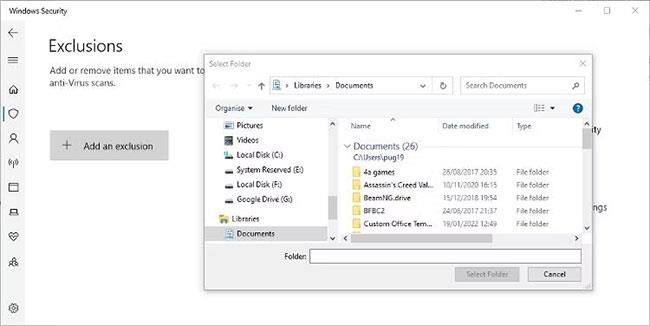
Postavite iznimke u Sigurnosti sustava Windows
Više informacija potražite u cjelovitom vodiču Quantrimang.com za dodavanje iznimaka u Sigurnost sustava Windows .
2. Dajte svim korisnicima mreže punu kontrolu nad mapama u Naprednom dijeljenju
Pod pretpostavkom da vjerujete ljudima koji koriste lokalnu mrežu, svima možete dati potpunu kontrolu nad mapom. Ovo možda nije poželjno ako je lokalna mreža u poslovnom okruženju, ali neće biti problem na kućnoj mreži.
Korak 1 : Desnom tipkom miša kliknite mapu koju želite dijeliti uz potpunu kontrolu i odaberite Svojstva iz izbornika.
Korak 2 : Kliknite karticu Dijeljenje , a zatim kliknite gumb Napredno dijeljenje .
Korak 3 : Odaberite opciju Dijeli ovu mapu , zatim kliknite gumb Dozvole.
Korak 4 : Zatim možete odabrati Svi i označiti kućicu pored dopuštanja potpune kontrole ( Potpuna kontrola ).
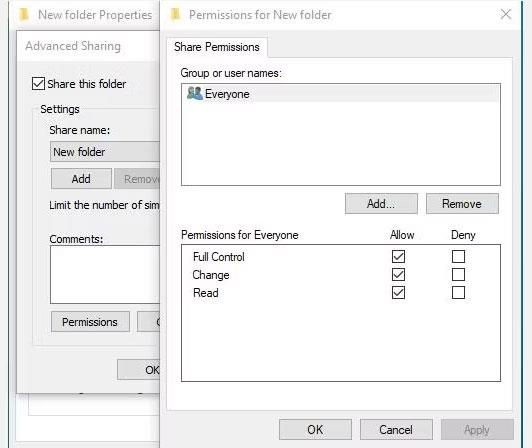
Promijenite dozvole za dijeljenje mapa u sustavu Windows
Korak 5 : Ako planirate koristiti zaštitu lozinkom za dijeljenje, kliknite Dodaj > Napredno > Pronađi sada .
Korak 6 : Odaberite Autentificirani korisnici , kliknite U redu , zatim odaberite Potpuna kontrola. Zatim možete izaći iz postavki dijeljenja mape.
Možda ćete morati ponovno pokrenuti računalo prije nego što promjene postavki stupe na snagu.
Imajte na umu da će to svima na lokalnoj mreži omogućiti pristup dijeljenim datotekama. Na vama je da odlučite je li ovaj popravak prikladan za lokalnu mrežu na koju se povezujete.
3. Onemogućite dijeljenje zaštićeno lozinkom
Ovo je još jedan način da spriječite pojavu pogrešaka koje nose određene rizike. Zajedničke datoteke i mape bolje je zaštititi lozinkom. Ali ako vjerujete ljudima i uređajima na svojoj lokalnoj mreži, možete ukloniti tu zaštitu.
Korak 1 : Otvorite upravljačku ploču . Možete ga unijeti u Windows Search ako ne znate gdje ga pronaći.
Korak 2 : Otvorite Centar za mrežu i dijeljenje i kliknite Promjena naprednih postavki dijeljenja .
Korak 3 : Proširite odjeljak Sve mreže i isključite opciju Dijeljenje zaštićeno lozinkom .
Korak 4 : Spremite promjene i zatvorite upravljačku ploču.
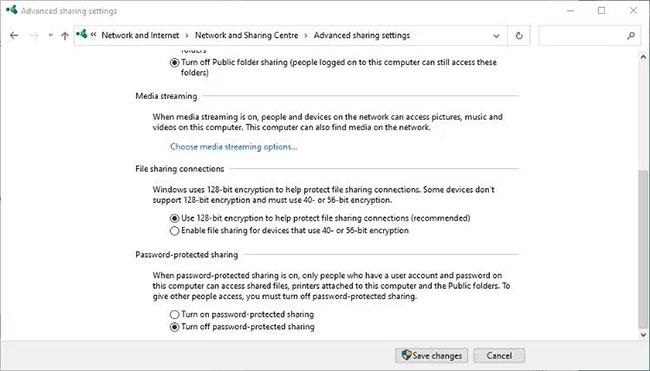
Napredne postavke dijeljenja na upravljačkoj ploči sustava Windows
Vodič Quantrimang.com o tome kako dijeliti datoteke u sustavu Windows odlično je mjesto da saznate više ako niste upoznati s temom.
Problem nemogućnosti dijeljenja mapa putem lokalne mreže nije neuobičajen. Obično ga uzrokuje antivirusni softver i može se lako riješiti. Nadamo se da će vam gornji koraci pomoći pronaći uzrok ove pogreške, kako je popraviti i ponovno podijeliti svoje datoteke putem lokalne mreže.